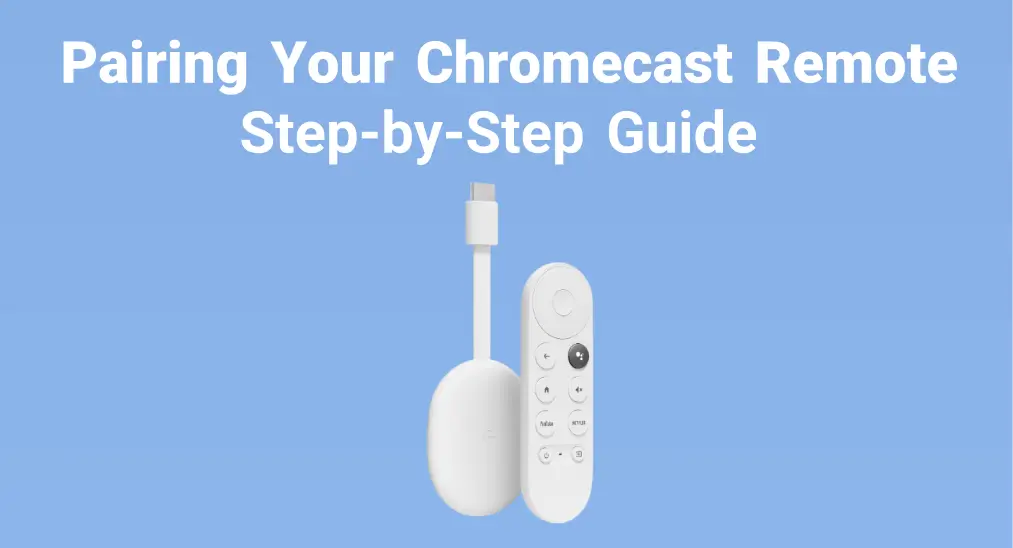
It's exciting to get Chromecast device, isn't it? Today, this post will provide a brief introduction to Chromecast and offer exhaustive steps on Como emparelhar o controle remoto do Chromecast. Let's dive into the post to make the most of your Chromecast!
Índice
O que é o Google Chromecast?
Chromecast is Google's streaming device with an abundance of apps including Netflix, Disney+, and Spotify. Characterized by inexpensive, lightweight, and user-friendly, Chromecast devices can stream movies, music, and TV shows, and display photos after connecting to your TV and internet.
Atualmente, existem dois modelos de Chromecast. Ambos possuem a função básica de transmissão, mas o mais recente, Chromecast com Google TV, vem com uma interface e um controle remoto. Basta conectar o dispositivo na parte traseira da sua televisão e na tomada, e então usar seu smartphone e o controle remoto para controlar o dispositivo após o pareamento do controle Chromecast.
Como emparelhar o controle remoto do Chromecast
After having a preliminary understanding of your Chromecast device, now let's check how to pair Google TV remote to control your Chromecast device. Here are the particular pairing steps:
Paso 1. Ligue sua TV, conecte seu Chromecast a uma entrada HDMI disponível na sua televisão, depois mude sua TV para a entrada HDMI na qual seu Chromecast está conectado.

Paso 2. Plug one end of the power adapter cable into your Chromecast and the other end into the power outlet. Note that there's a small button on the back of your Chromecast, press it to bring up the on-screen pairing introduction.
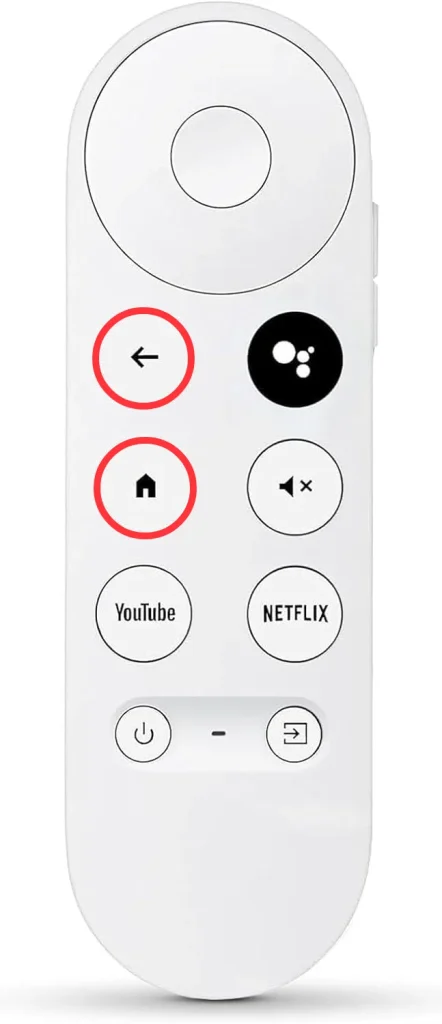
Paso 3. Pressione e segure o voltar e casa Pressione os botões no controle remoto do seu Chromecast até ver uma luz piscando no controle remoto.
Paso 4. Por fim, você pode pressionar os botões no controle remoto para confirmar o pareamento do controle Chromecast. Depois de emparelhado com sucesso, você poderá controlar seu Chromecast e aproveitar o conteúdo maravilhoso.
Bônus: Se o seu controle Chromecast não estiver funcionando, repita o processo de conexão acima para emparelhar o controle Chromecast novamente, após garantir que as baterias estejam funcionando.
Experimente o aplicativo TV Cast para Chromecast
Este aplicativo de transmissão de TV desenvolvido pela BoostVision supports all Chromecast devices and can become a mightful backup for you to cast content to the Chromecast. Here's how to use the TV Cast for Chromecast app to control your Chromecast:
Baixe o TV Cast para o Chromecast
Paso 1. Certifique-se de que seu dispositivo móvel e a televisão estejam cobertos pela mesma rede sem fio. Em seguida, baixe o aplicativo em seu dispositivo móvel e permita suas permissões.
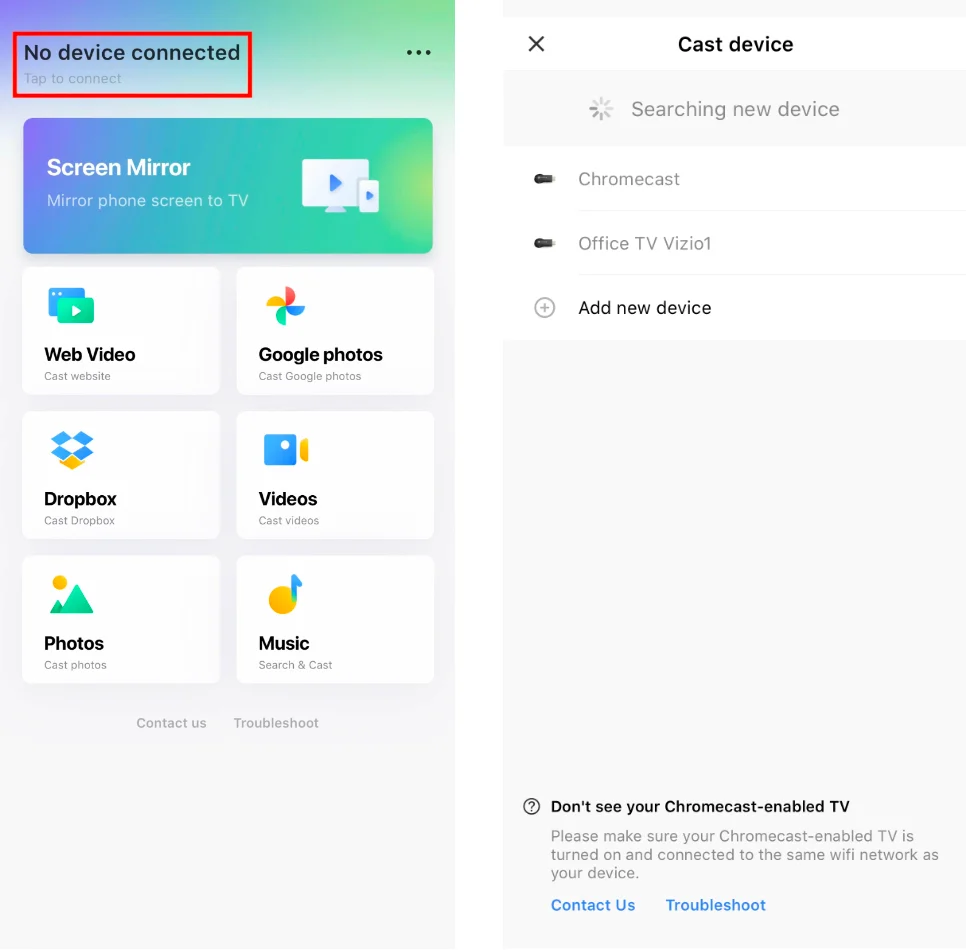
Paso 2. Abra o aplicativo e toque na entrada de pareamento para escolher seu dispositivo Chromecast para conectar.
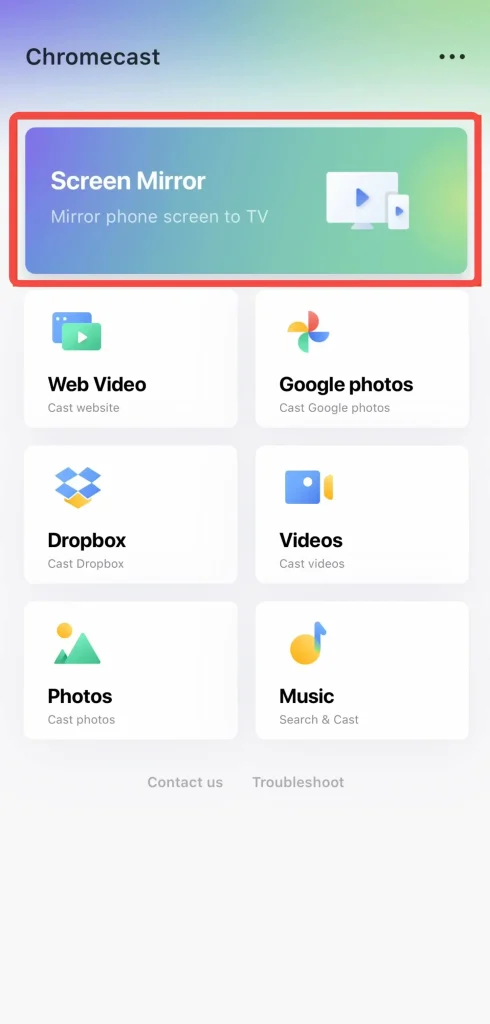
Paso 3. Quando terminar o processo de conexão, toque no virtual. Espelhamento de Tela botão para compartilhar seu dispositivo móvel com seu dispositivo Chromecast. Ou você pode transmitir o que quiser, referindo-se a outros controles remotos virtuais no aplicativo.
Veredito Final
How to pair a Chromecast remote? After reading this post, you can not only use your Chromecast more easily, but also master another backup TV cast app for your Chromecast. In a nutshell, hoping this article can help you handle Chromecast devices with more freedom! Don't forget to share the post with your families and friends if it does you a favor!
Como emparelhar o controle remoto do Chromecast FAQ
P: Como colocar o controle remoto do Chromecast no modo de pareamento?
Usually, the remote pairs automatically. But if your TV screen shows "Start pairing", you need to press the voltar e casa Pressione os botões no controle remoto até que a luz do seu controle remoto pisque.
P: Como redefinir as configurações de fábrica do seu controle remoto de voz do Chromecast?
- Remova ambas as baterias do controle remoto e espere alguns minutos. Enquanto pressiona o botão Home, reinsira as baterias.
- Libere o casa button when the LED light starts flashing. (The LED is unmarked and is on the front of the remote below the Power and Input buttons. It's only visible when it's showing a status light.)
- If your Chromecast remote doesn't re-pair automatically, press and hold the casa e voltar mantenha os botões pressionados por três segundos.
P: Como desemparelhar um controle remoto do Chromecast?
It's necessary to unpair an old Chromecast remote for the new one, and the unpair process is also vital for troubleshooting sometimes.
Escolha seu controle remoto de Controle de Voz do Chromecast, em seguida, toque Esquecer e Por favor, forneça o texto que você gostaria que eu corrigisse e traduzisse. to confirm the unpairing order. Finally, you can press buttons on the remote to check if the device doesn't respond.
Navegue até o canto superior direito do menu principal para clicar no ícone de engrenagem.
Selecione o Todas as configurações opção e role para baixo até o Controle Remoto & Acessórios .








